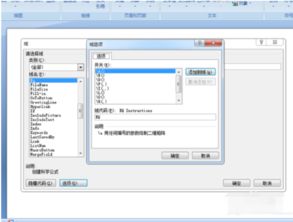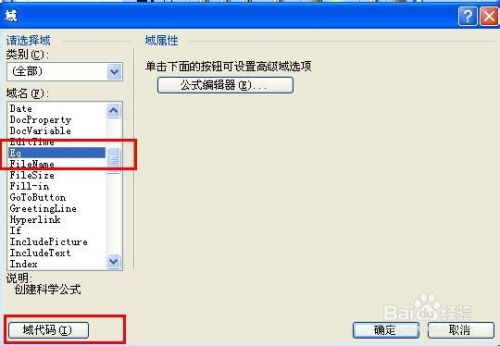如何在Word中打出分数?
Word如何打出分数
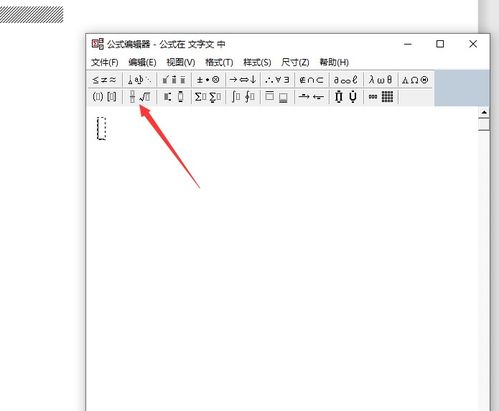
在Word中打出分数,其实有多种方法,无论是使用内置的公式编辑器,还是利用快捷键和域代码,亦或是通过插入特殊字符,都可以实现。以下是几种常用的方法,希望能帮到你在Word中轻松打出分数。
方法一:使用公式编辑器
1. 打开Word文档:
首先,打开你需要输入分数的Word文档。
2. 定位光标:
将光标放在需要插入分数的位置。
3. 插入公式:
在菜单栏中,点击“插入”选项卡,然后在“符号”组中点击“公式”。你也可以使用快捷键“Alt+=”快速打开公式编辑器。
4. 选择分数模板:
公式编辑器窗口打开后,你会看到一个设计栏,上面有很多符号和模板。在设计栏中,点击“分式”按钮,然后在弹出的选项中选择合适的分数模板,比如“分数(竖式)”或“分数(斜式)”。
5. 输入分子和分母:
选择分数模板后,设计栏中会出现一个分数框,你可以在其中输入分子和分母。
6. 关闭公式编辑器:
输入完成后,点击公式编辑器窗口外的任意位置,分数就会自动插入到Word文档中。
方法二:使用快捷键和域代码
1. 打开Word文档:
同样,先打开你需要输入分数的Word文档。
2. 定位光标:
将光标放在需要插入分数的位置。
3. 输入域代码:
直接按下快捷键“Ctrl+F9”,Word中会出现一对花括号“{}”。在花括号内输入分数域代码,格式为“eq \f(分子,分母)”。例如,要输入分数1/2,就输入“eq \f(1,2)”。
4. 切换域代码:
输入完成后,选中域代码,然后按下快捷键“F9”进行更新,或者右键点击域代码,选择“切换域代码”选项。这样,域代码就会被转换成相应的分数形式。
方法三:插入特殊字符(EQ域)
1. 打开Word文档:
打开你需要输入分数的Word文档。
2. 定位光标:
将光标放在需要插入分数的位置。
3. 插入特殊字符:
在菜单栏中,点击“插入”选项卡,然后在“文本”组中点击“符号”下的“其他符号”。
4. 选择字体:
在弹出的“符号”对话框中,选择“符号”选项卡,然后在“字体”下拉菜单中选择“(普通文本)”。
5. 找到分数符号:
在符号列表中,滚动查找分数符号。虽然这种方法通常不会直接找到完整的分数符号,但你可以通过组合使用EQ域来创建分数。
6. 使用EQ域:
如果你熟悉EQ域,可以直接在需要插入分数的地方按下“Ctrl+F9”插入域代码花括号,然后输入“EQ \F(分子,分母)”来创建分数。例如,输入“EQ \F(1,2)”表示分数1/2。
7. 切换域代码:
输入完成后,按“F9”键更新域,或右键点击域代码并选择“切换域代码”以显示分数。
方法四:利用“插入对象”功能
1. 打开Word文档:
打开你需要输入分数的Word文档。
2. 定位光标:
将光标放在需要插入分数的位置。
3. 插入对象:
在菜单栏中,点击“插入”选项卡,然后在“文本”组中点击“对象”下的“对象”。
4. 选择Microsoft公式3.0:
在弹出的“对象”对话框中,选择“Microsoft公式3.0”作为对象类型,然后点击“确定”。
5. 编辑公式:
此时会打开公式编辑器窗口,你可以在其中使用与前面提到的方法类似的方式来输入分数。
6. 关闭编辑器:
输入完成后,关闭公式编辑器窗口,分数就会插入到Word文档中。
方法五:利用分式样式
1. 打开Word文档:
打开你需要输入分数的Word文档。
2. 定位光标:
将光标放在需要插入分数的位置。
3. 设置分式格式:
在某些版本的Word中,你可以通过“开始”选项卡中的“样式”组或“格式”菜单找到“分式”样式。如果找不到,你可能需要手动设置。
4. 手动设置分式:
手动输入分子和分母,并在它们之间插入一个斜杠“/”来表示分数。然后,你可以通过调整字体大小和格式来使其看起来更像分数。
5. 调整对齐和格式:
为了美观,你可能需要调整分子和分母的对齐方式、字体大小、间距等参数。这可以通过使用“段落”对话框中的对齐选项和“字体”对话框中的格式选项来完成。
方法六:使用第三方插件或工具
除了以上提到的方法外,你还可以使用一些第三方插件或工具来帮助你在Word中打出分数。例如,一些数学公式编辑器插件可以提供更丰富的数学符号和模板,让你更轻松地输入分数和其他数学表达式。此外,一些在线工具也可以将分数转换为可复制的Word格式或图片格式,方便你在Word中使用。
总的来说,在Word中打出分数有多种方法可供选择,你可以根据自己的需求和熟悉程度来选择最适合自己的方法。无论使用哪种方法,只要掌握了技巧,就能轻松地在Word中打出各种复杂的分数表达式。
- 上一篇: 手机怎样查询快递单号?
- 下一篇: 如何查询建行开户行?
-
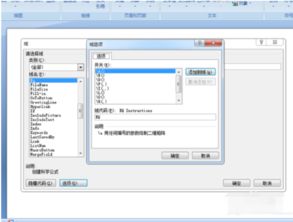 Word文档轻松输入分数,快速打出分数数值的方法资讯攻略12-04
Word文档轻松输入分数,快速打出分数数值的方法资讯攻略12-04 -
 Word中轻松打出分数的绝妙技巧资讯攻略12-04
Word中轻松打出分数的绝妙技巧资讯攻略12-04 -
 如何在Word中输入分数资讯攻略12-04
如何在Word中输入分数资讯攻略12-04 -
 在Word中如何输入分数资讯攻略12-04
在Word中如何输入分数资讯攻略12-04 -
 轻松掌握:在Word中完美输入分数的技巧资讯攻略12-03
轻松掌握:在Word中完美输入分数的技巧资讯攻略12-03 -
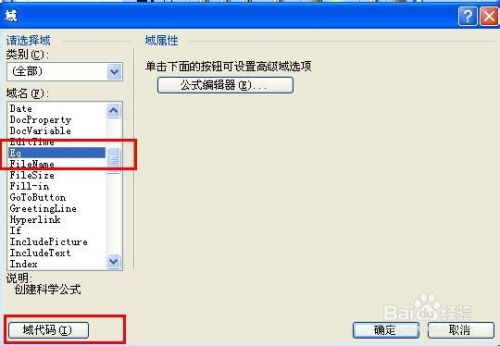 手机WPS如何轻松在Word文档中输入分数?资讯攻略12-03
手机WPS如何轻松在Word文档中输入分数?资讯攻略12-03